
PDF转换器
PDF转换器支持一键pdf在线编辑在线转换,高效办公。
PDF文件打码是一种常见的信息保护手段,可以有效地防止敏感信息泄露。在实际工作中,我们经常需要对PDF文件进行打码处理,以确保信息安全。本文将介绍几种常用的PDF打码方法,帮助您快速掌握PDF打码技巧。
Adobe Acrobat Pro是一款功能强大的PDF编辑软件,提供了丰富的PDF编辑功能,包括打码。
Adobe Acrobat Pro进行PDF打码的步骤:
1. 打开Adobe Acrobat Pro,点击“文件”>“打开”,选择需要打码的PDF文件。

2. 点击“工具”>“注释和标记”>“图章”,选择合适的图章。
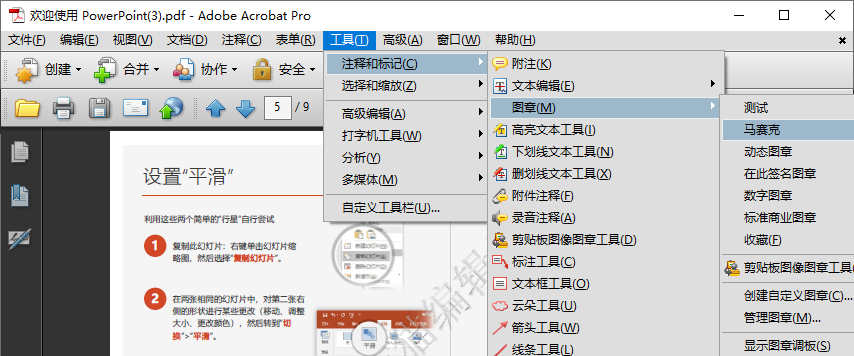
注意:如果内置的图章不符合心意,也可以在第二步的操作中选择“创建自定义图章”,将马赛克图片转为图章进行操作。
3. 选择好图章后,在pdf文件中单击左键进行放置,并进行位置、大小等方面的设置。
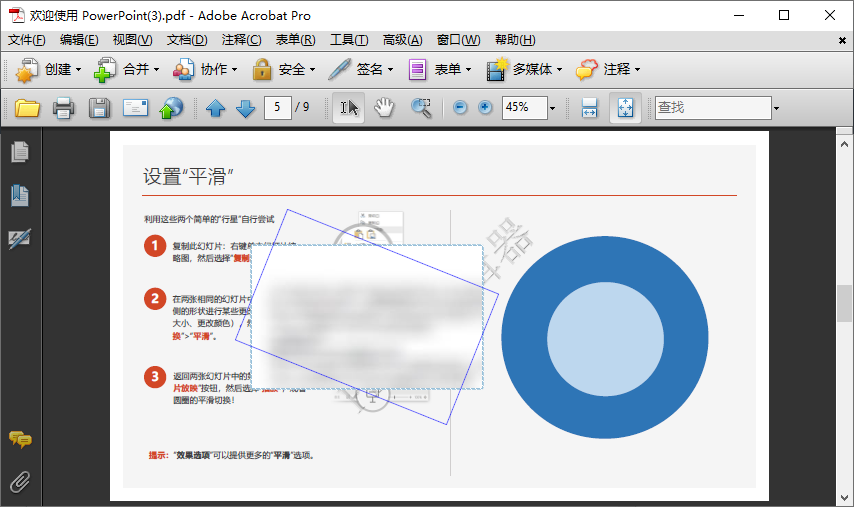
4. 保存pdf文件好,即可完成打码。
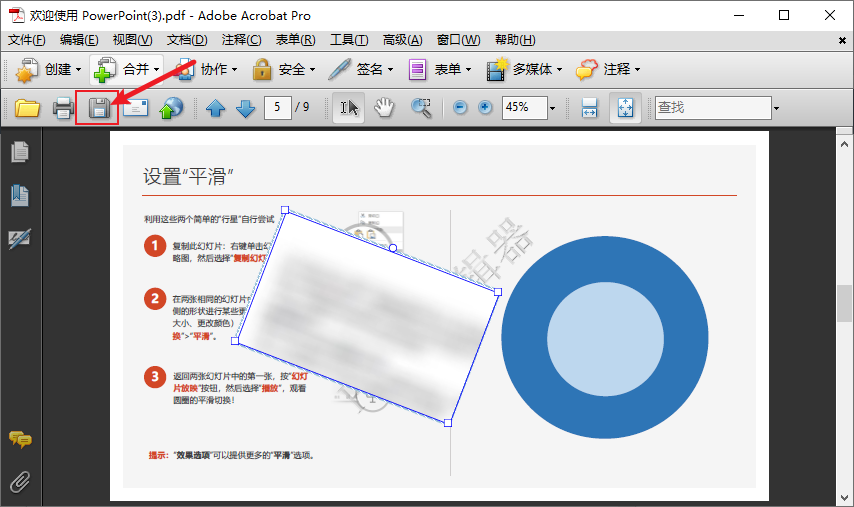
PDF编辑器是一款简单易用的PDF编辑软件,也提供了PDF打码功能。
PDF打码的步骤:
1. 下载并安装PDF编辑器:https://www.pdfmao.com/editor1/
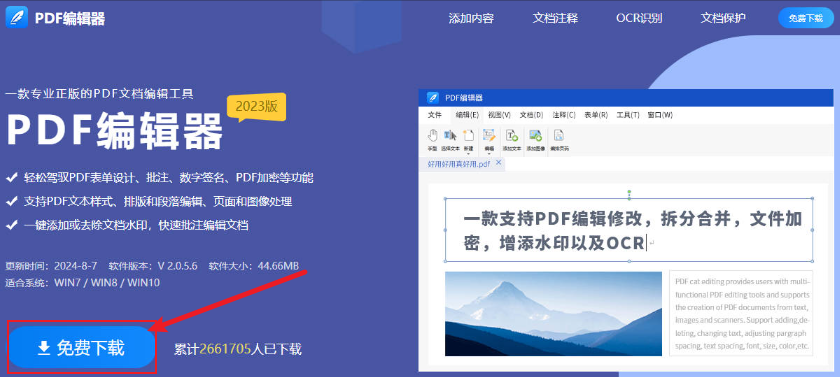
2. 启动编辑器,加载PDF文件。
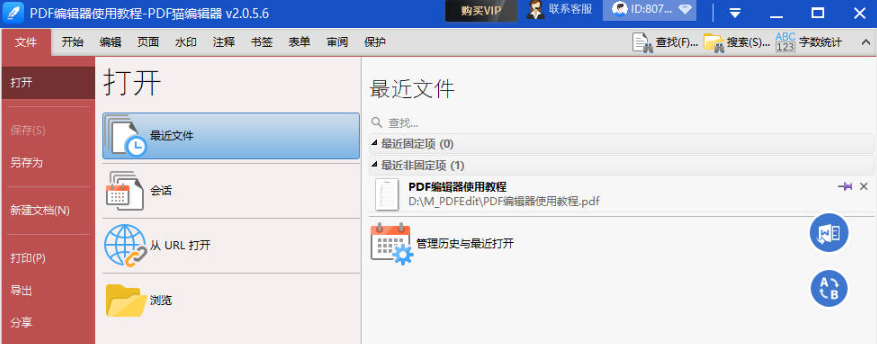
3. 使用"添加图像"功能,选择本地马赛克图像。
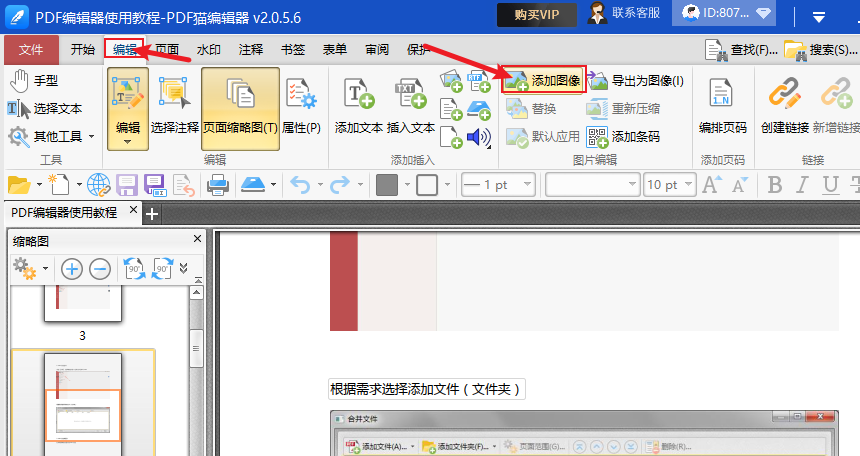
4. 点击"放置",默认其他选项。
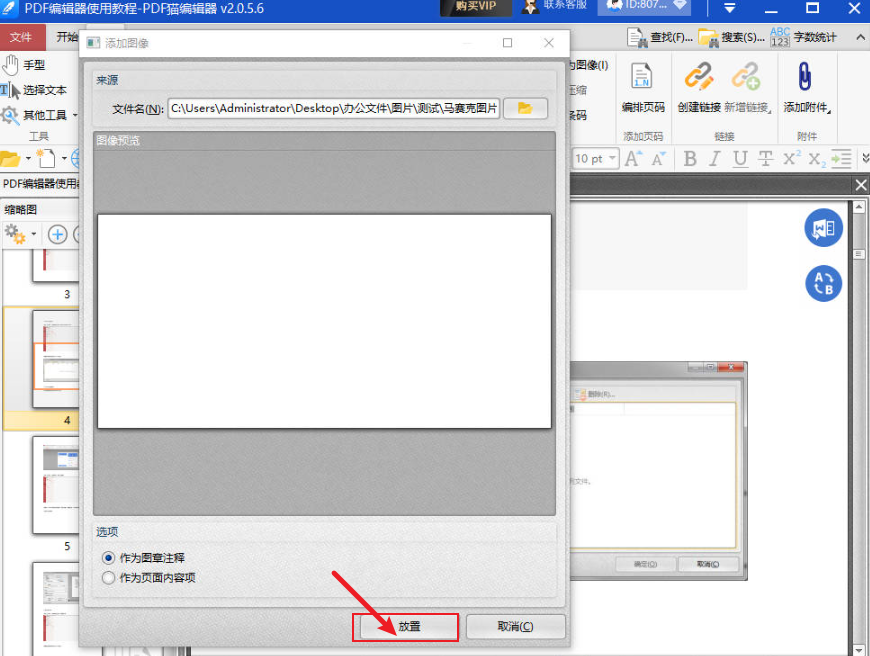
5. 调整马赛克图像覆盖所需区域。
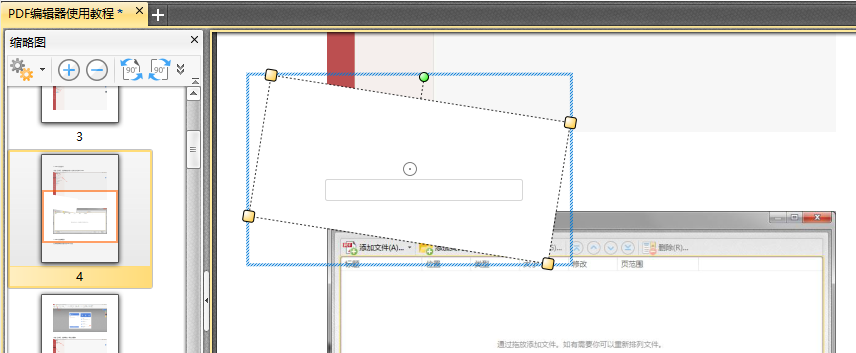
6. 调整满意后,点击"保存"完成。
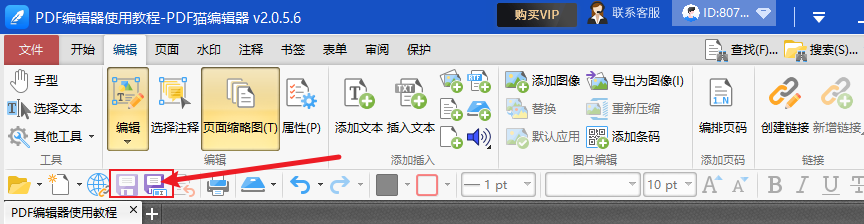
以上就是两种常用的PDF打码方法,您可以根据自己的需求选择合适的方法进行打码。无论是使用专业的PDF编辑软件,还是在线工具或插件,都可以实现PDF文件的打码处理,保护您的信息安全。
 最新文章
最新文章 相关阅读
相关阅读 最新专题
最新专题Copyright 2020-2025 © 厦门中数华森信息技术有限公司 版权所有 福建省厦门市思明区中厦国际大厦17A 闽ICP备2024077850号-8

提示

每日可免费转换1份15M以下文件,今日您的次数已耗尽,下载桌面端软件即可不限次数、文件大小转换